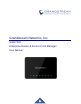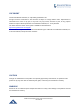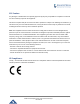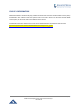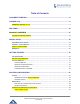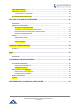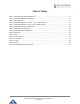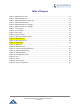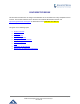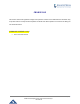User's Manual
Table Of Contents
- FIRMWARE VERSION 1.0.0.8 9
- TECHNICAL SPECIFICATIONS 11
- EQUIPMENT PACKAGING 13
- CONNECT YOUR GWN7000 13
- SAFETY COMPLIANCES 14
- WARRANTY 14
- LED INDICATORS 15
- USE THE CLI INTERFACE 16
- USE THE WEB GUI 17
- STATUS 21
- WAN PORTS 22
- CONNECTING DEVICES TO LAN PORTS 24
- USER MANAGEMENT 24
- TIME&DATE SETTINGS 25
- DEVICE ROLE(MASTER/SLAVE) 26
- OVERVIEW 27
- GWN7610 ACCESS POINT 错误!未定义书签。
- ZONES 31
- CLIENTS 34
- OVERVIEW 37
- UPGRADING FIRMWARE 39
- PROVISIONING AND BACKUP 40
- RESET AND REBOOT 41
- SYSLOG 41
- DOCUMENT PURPOSE
- CHANGE LOG
- WELCOME
- PRODUCT OVERVIEW
- INSTALLATION
- GETTING STARTED
- ROUTER CONFIGURATION
- SETTING UP A WIRELESS NETWORK
- CLIENTS CONFIGURATION
- VPN
- UPGRADING AND PROVISIONING
- EXPERIENCING THE GWN7000 VPN ROUTER
GWN7000 Enterprise Router & Access Point Manager
User Manual
Table of Contents
DOCUMENT PURPOSE ................................................................................................. 8
CHANGE LOG ................................................................................................................ 9
FIRMWARE VERSION 1.0.0.8 .............................................................................................................. 9
WELCOME ................................................................................................................... 10
PRODUCT OVERVIEW ................................................................................................ 11
TECHNICAL SPECIFICATIONS ......................................................................................................... 11
INSTALLATION ............................................................................................................ 13
EQUIPMENT PACKAGING ................................................................................................................. 13
CONNECT YOUR GWN7000 .............................................................................................................. 13
SAFETY COMPLIANCES ................................................................................................................... 14
WARRANTY ........................................................................................................................................ 14
GETTING STARTED ..................................................................................................... 15
LED INDICATORS ............................................................................................................................... 15
USE THE CLI INTERFACE ................................................................................................................. 16
USE THE WEB GUI ............................................................................................................................. 17
ACCESS WEB GUI ...................................................................................................................... 17
WEB GUI CONFIGURATIONS ..................................................................................................... 18
WEB GUI LANGUAGES ............................................................................................................... 18
SAVE AND APPLY CHANGES ..................................................................................................... 20
ROUTER CONFIGURATION ........................................................................................ 21
STATUS ............................................................................................................................................... 21
INTERFACE STATUS AND DASHBOARD .................................................................................. 21
ROUTER STATUS ........................................................................................................................ 21
WAN PORTS ....................................................................................................................................... 22
WAN PORTS CONFIGURATION SETTINGS .............................................................................. 22
GLOBAL SETTINGS .................................................................................................................... 23
CONNECTING DEVICES TO LAN PORTS ........................................................................................ 24
DHCP settings on LAN ................................................................................................................. 24
Page | 4